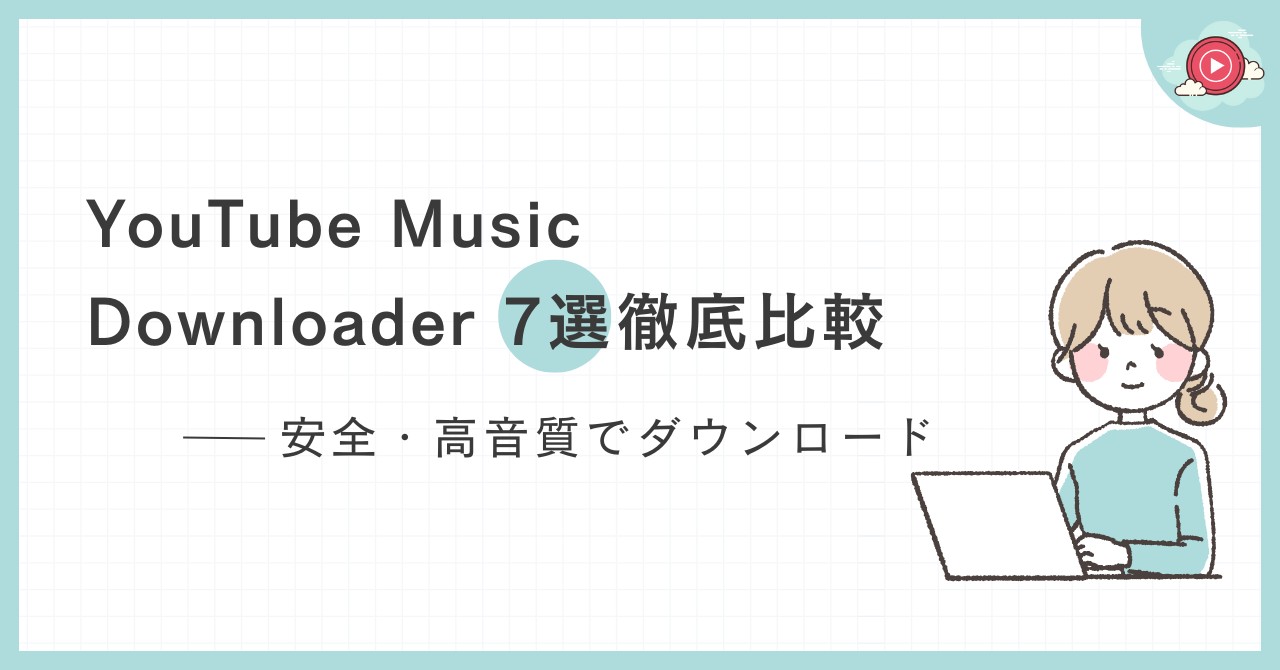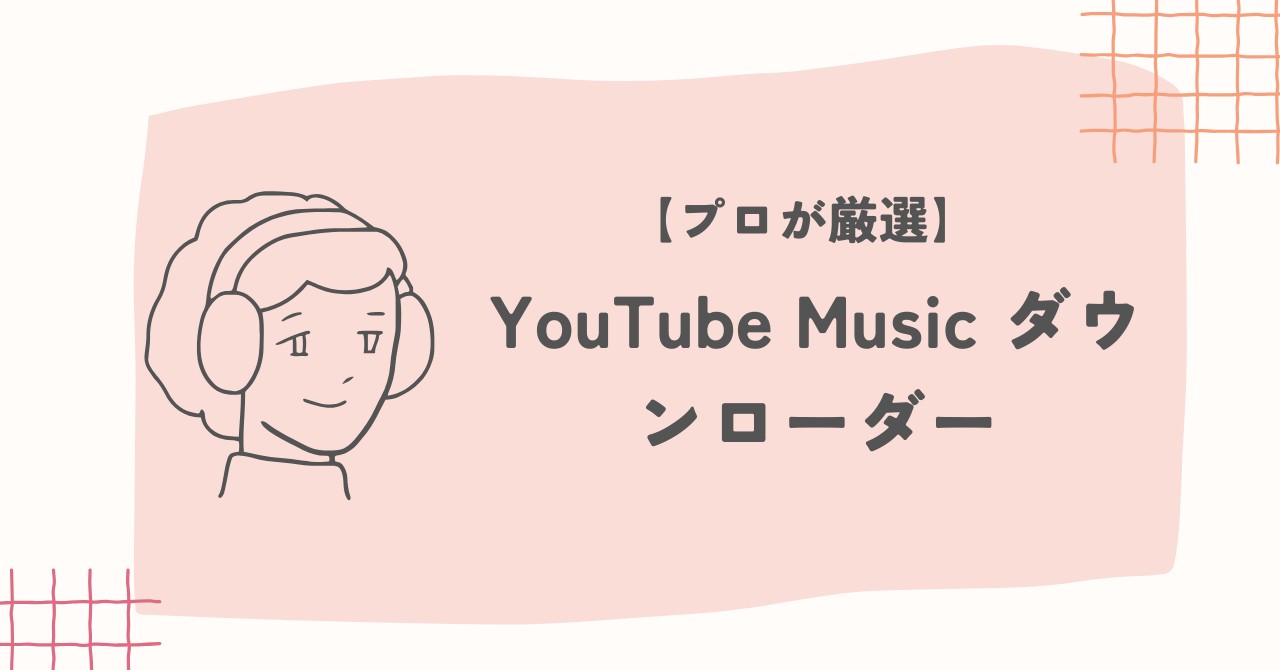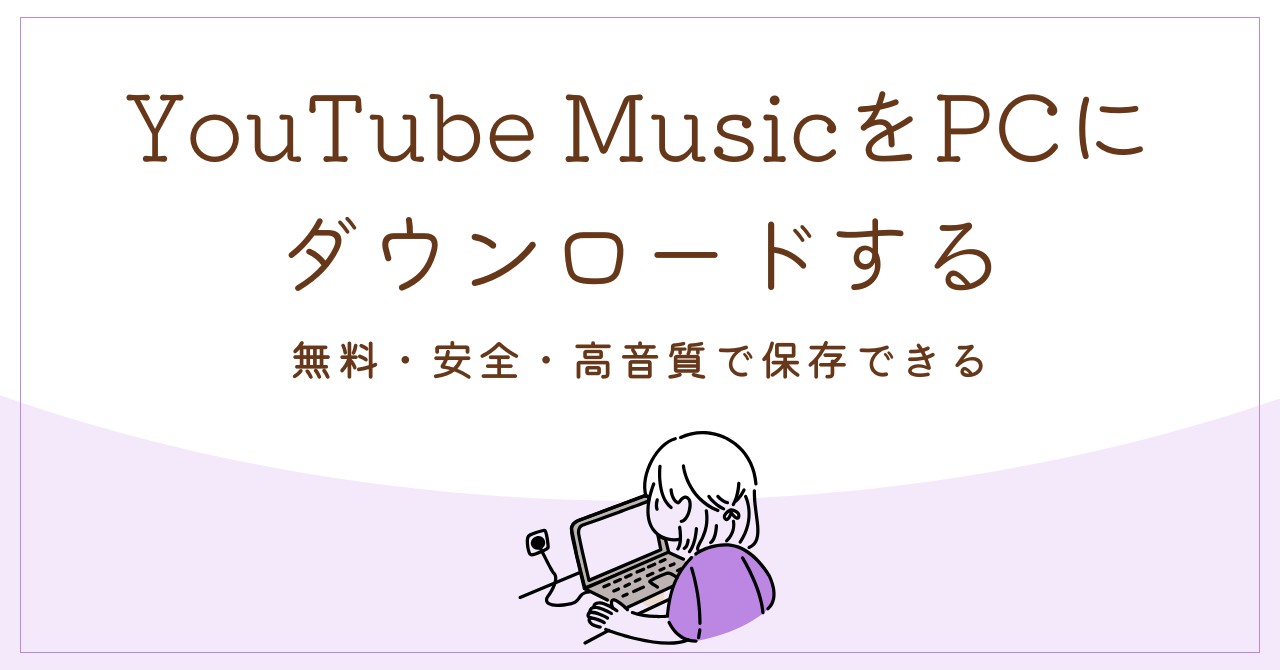YouTube MusicをMP3としてダウンロードする方法!インストール不要のサイトも
要約: YouTube MusicをMP3としてダウンロードするなら、MusicFab YouTube Music 変換ソフトがおすすめ。MusicFabは320kbpsのファイルをダウンロードできるだけでなく、他社ソフトよりも機能が豊富だからです。音楽だけでなくMVや歌詞もダウンロードできますので、他ツールにはない便利な機能を利用できます。
目次
サードパーティ製ソフトを使ってYouTube Musicをダウンロードすれば、YouTube Music無料アカウントの方もオフラインで音楽を楽しむことができます。また、USBやSDカードに音楽を移したり、動画編集ソフトに音楽を読み込ませたりすることも可能です。
本記事では、YouTube MusicをMP3としてダウンロードする方法を解説します。インストール不要のサイトや、超おすすめのソフトも紹介しますので、ぜひ参考にしてください!

YouTube MusicをMP3としてダウンロードできるソフト
YouTube Musicはインストール不要のWebサイトでダウンロードすることも可能です。しかし、Webサイトには品質の選択ができない・広告表示がある・コピーガード更新力が弱いといったデメリットがあります。
そんなとき役立つのがYouTube Musicに対応したダウンロードソフト。ここでは、YouTube MusicをMP3としてダウンロードできるおすすめソフトを紹介します。
MusicFab YouTube Music 変換ソフト

『MusicFab YouTube Music 変換ソフト』は、YouTube Musicの音楽をMP3、M4A、WAV、FLAC、OPUSに変換できるソフトです。320kbpsに対応しており、ID3タグだけでなく歌詞も保存できます。アルバムやプレイリストを一括でダウンロードでき、1曲あたりのダウンロード時間は数秒!YouTube Music無料プランの方でも広告をカットして音楽をダウンロードすることができます。
MusicFab YouTube Music 変換ソフトはYouTube Musicに正式に対応しています。ダウンロードツールの中にはYouTubeには対応しているもののYouTube Musicには対応していないというパターンも多いですが、本ソフトはYouTube Musicから確実に音楽をダウンロードできます!MVをMP4としてダウンロードすることもできますので、YouTube Musicにしかないコンテンツも保存できるでしょう。
<MusicFab YouTube Music 変換ソフトでYouTube MusicをMP3としてダウンロードする方法>
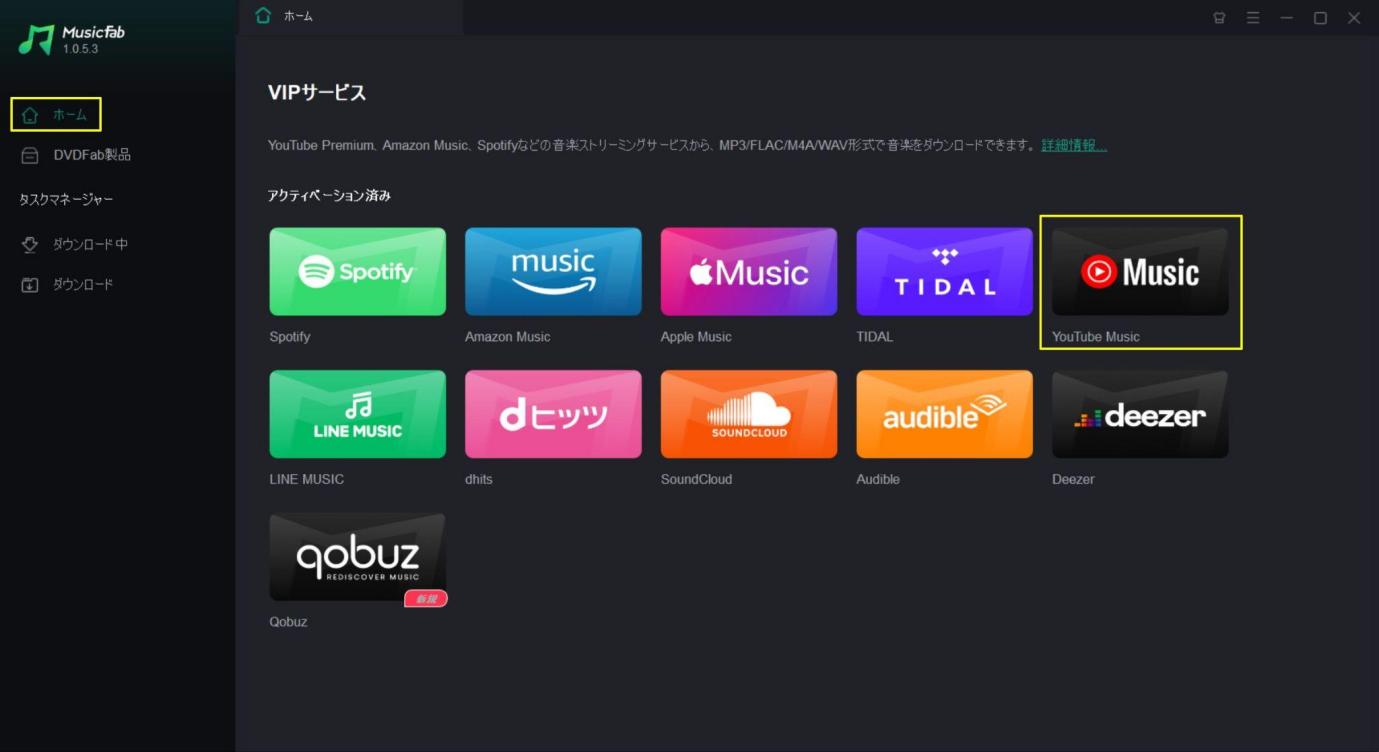
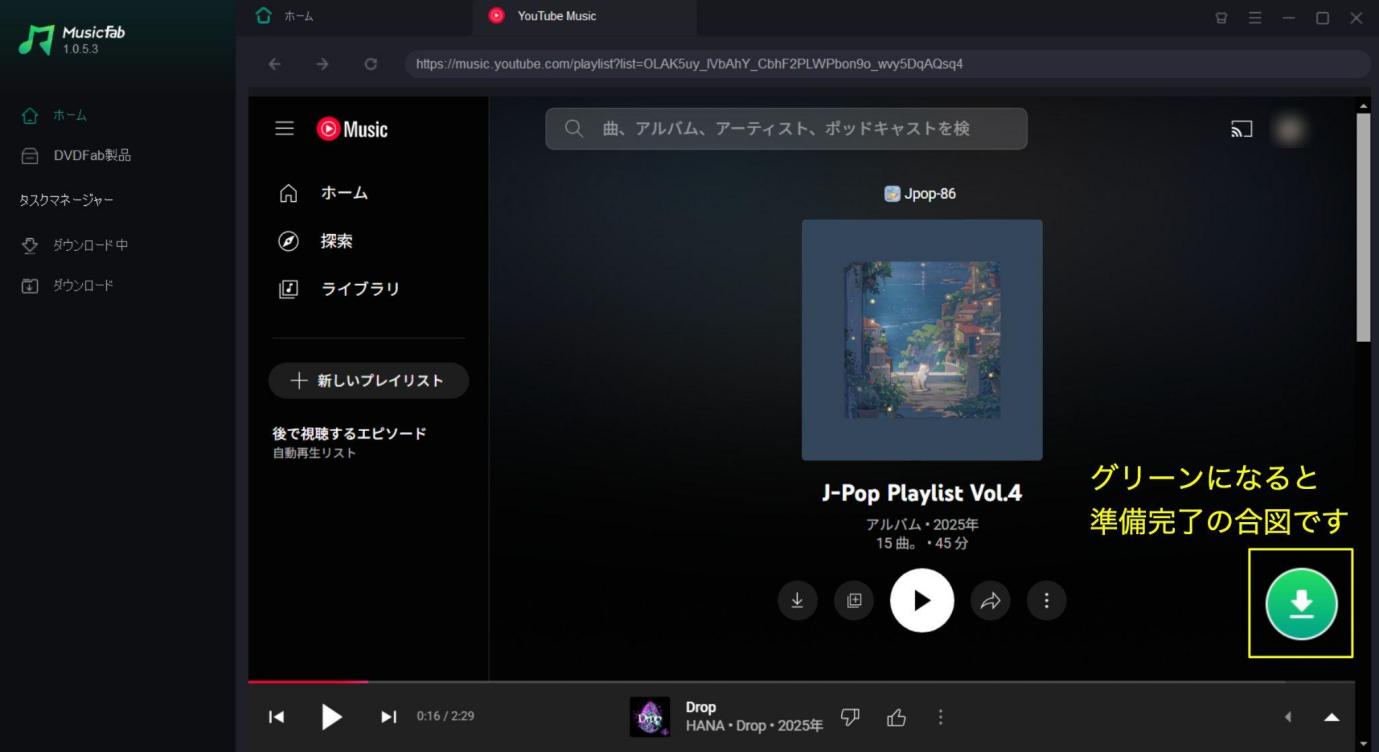
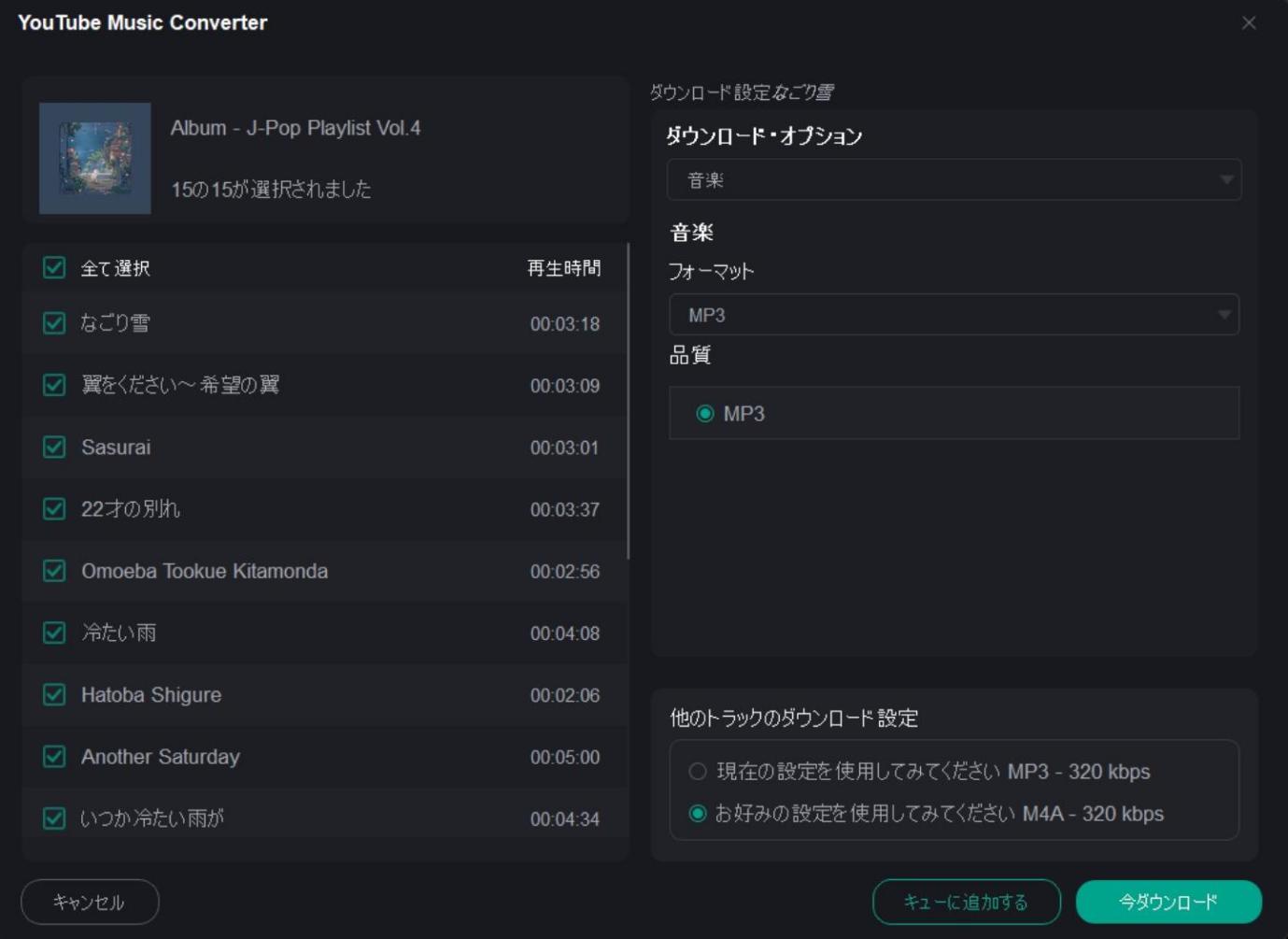
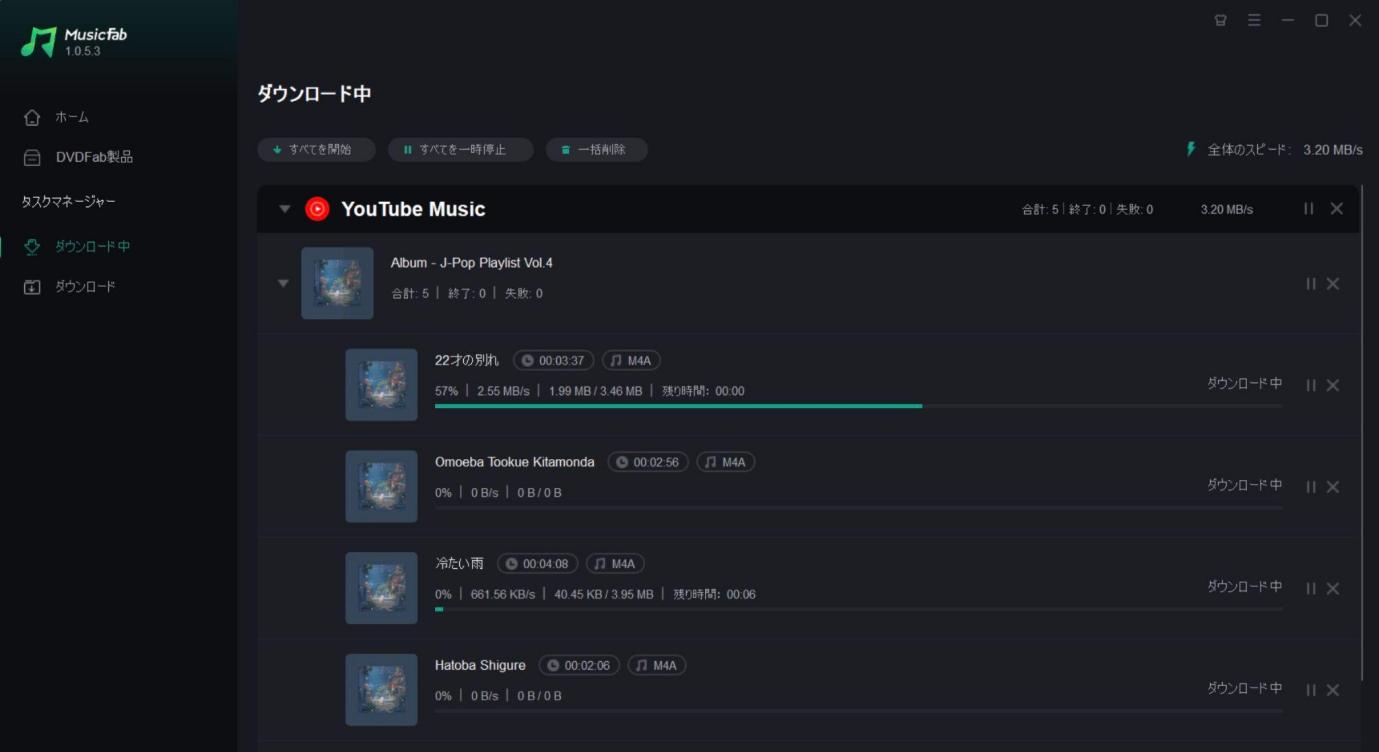
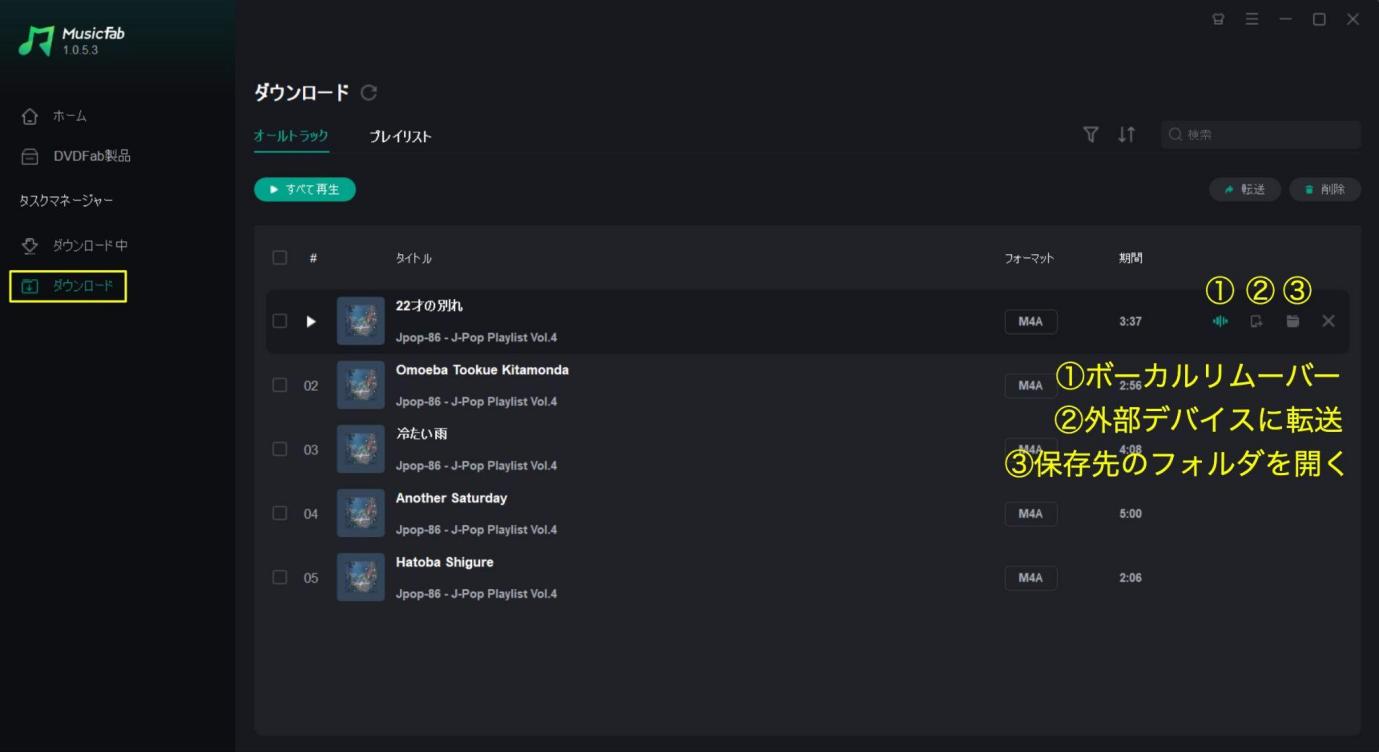
Craving Explorer
Craving Explorerは、YouTubeやニコニコ動画などのダウンロード機能を搭載したWindows向けのブラウザです。YouTubeそっくりのインターフェースに「Video」「Audio」といったボタンが付いています。音楽をダウンロードする場合はオーディオのボタンをクリックするだけです。
デメリットは、ダウンロードする際に音質の設定ができないところ。ダウンロード後にファイルのプロパティを確認してみた限りは128kbpsでしたが、場合によってはそれ以下になる可能性もあります。
<Craving ExplorerでYouTube MusicをMP3としてダウンロードする方法>
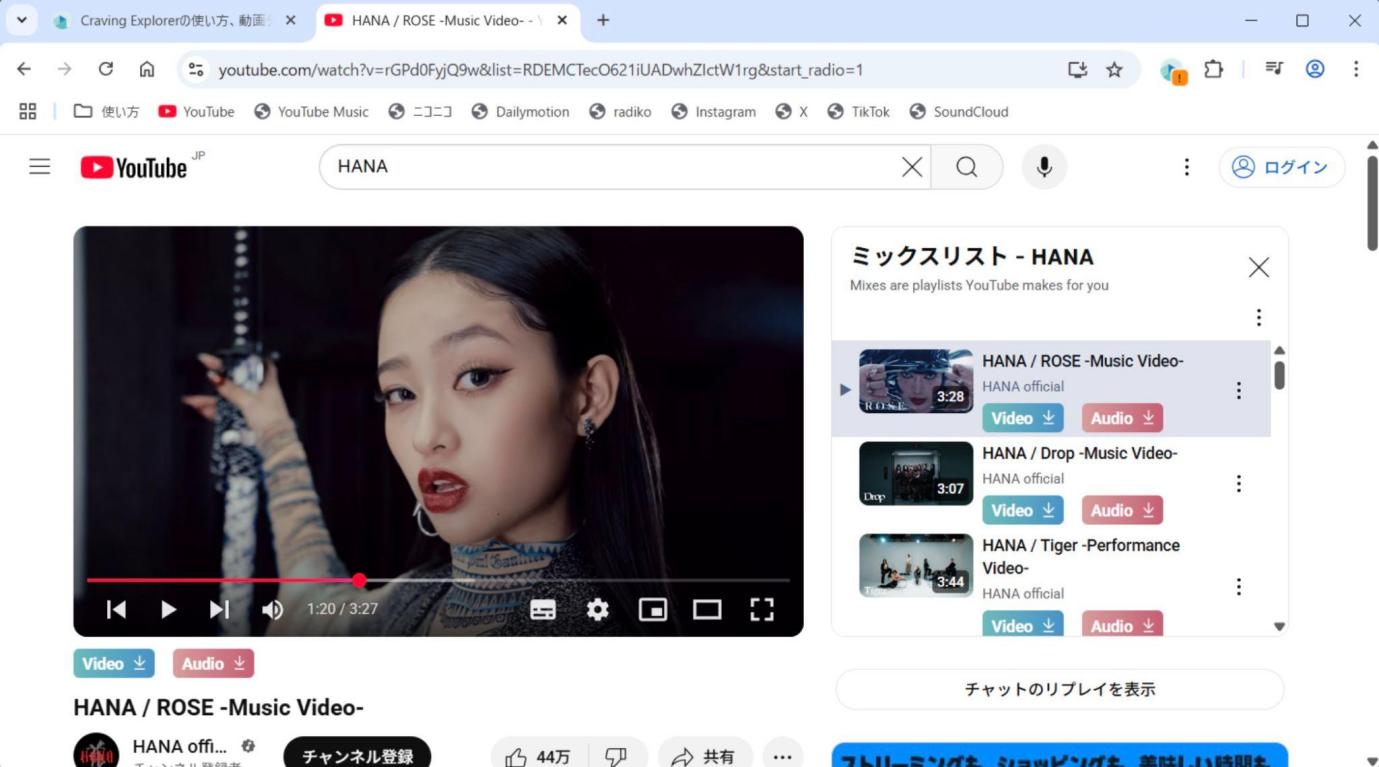
5K Player
5K Playerは動画ダウンロードや画面ミラーリング、ネットラジオの視聴などが行える多機能メディアプレーヤーです。YouTube Musicの場合は、MP3だけでなくAACやM4Aにも変換することができます。
一方で、一括ダウンロード機能がないため、1曲ずつしかダウンロードできないというデメリットもあります。解析速度は高速ではなく、曲によってはM4A(オリジナル)でしかダウンロードができません。
ちなみに使用にアカウント登録は必要ありませんが、登録することでYouTube以外のサイトからも動画をダウンロードできるようになります。
<5K PlayerでYouTube MusicをMP3としてダウンロードする方法>
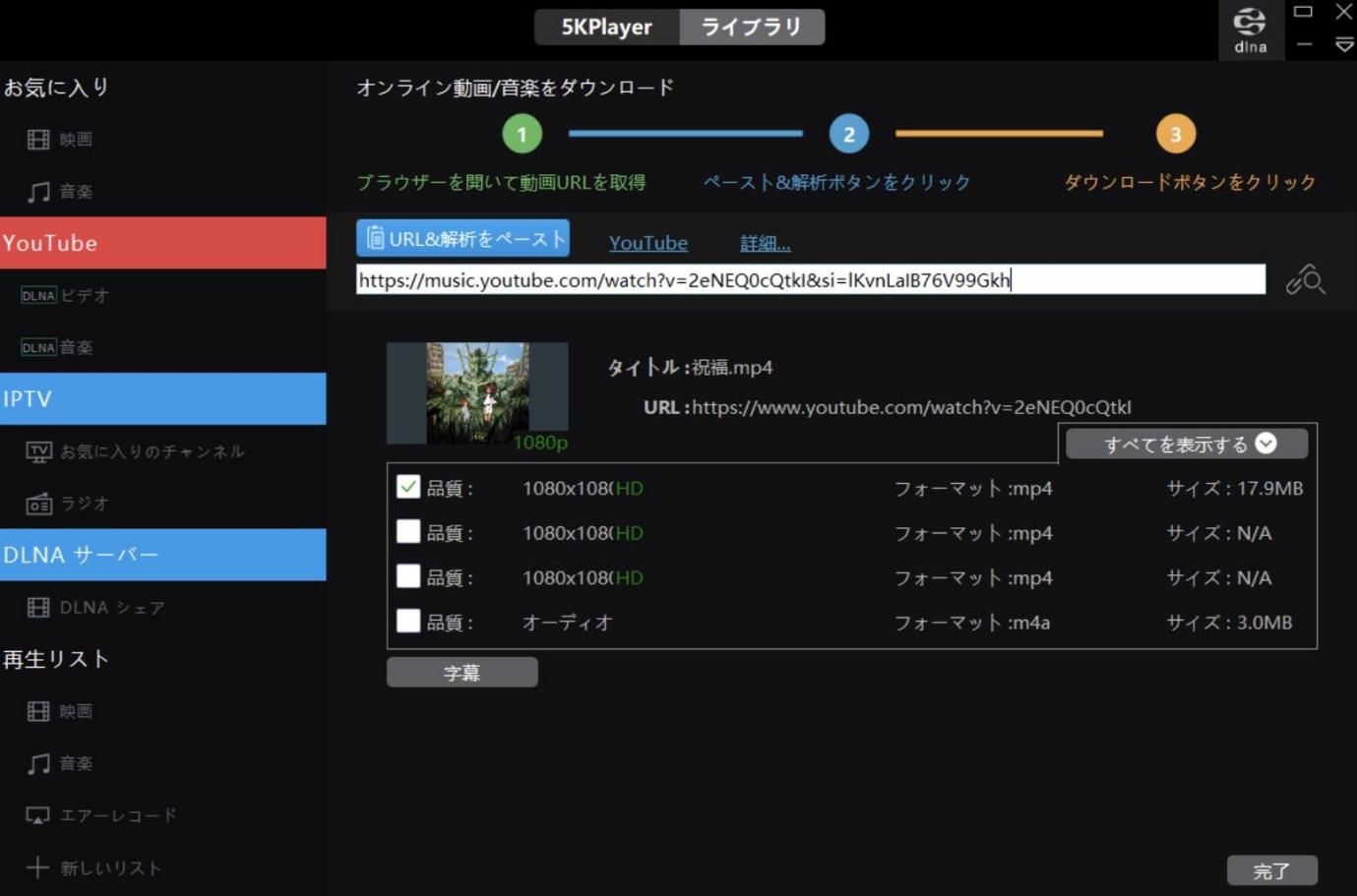
YouTube MusicをMP3としてダウンロードできるサイト
Webサイトは、「品質は重視しないのでソフトをインストールすることなくYouTube Musicをダウンロードしたい」という方におすすめです。
AnyUkit
公式サイト : https://anyukit.com/youtube-music-downloader/
AnyUkitはYouTube MusicをMP3/M4AもしくはMP4としてダウンロードできるサイトです。自社製品を宣伝するポップアップ表示はあるものの、それ以外の広告はありません。オーディオだけでなくMVもダウンロードできますので、音楽と映像を一緒に楽しみたい方にもおすすめします。
デメリットは、Webサイトだと最高128kbpsまでしかダウンロードできないところ。192/320kbpsでダウンロードする場合はソフトをインストールする必要があります。また、YouTube Musicのリンクだとダウンロードができないことがありますが、その場合はYouTubeのリンクをコピペするとダウンロードが成功します。
<AnyUkitでYouTube MusicをMP3としてダウンロードする方法>
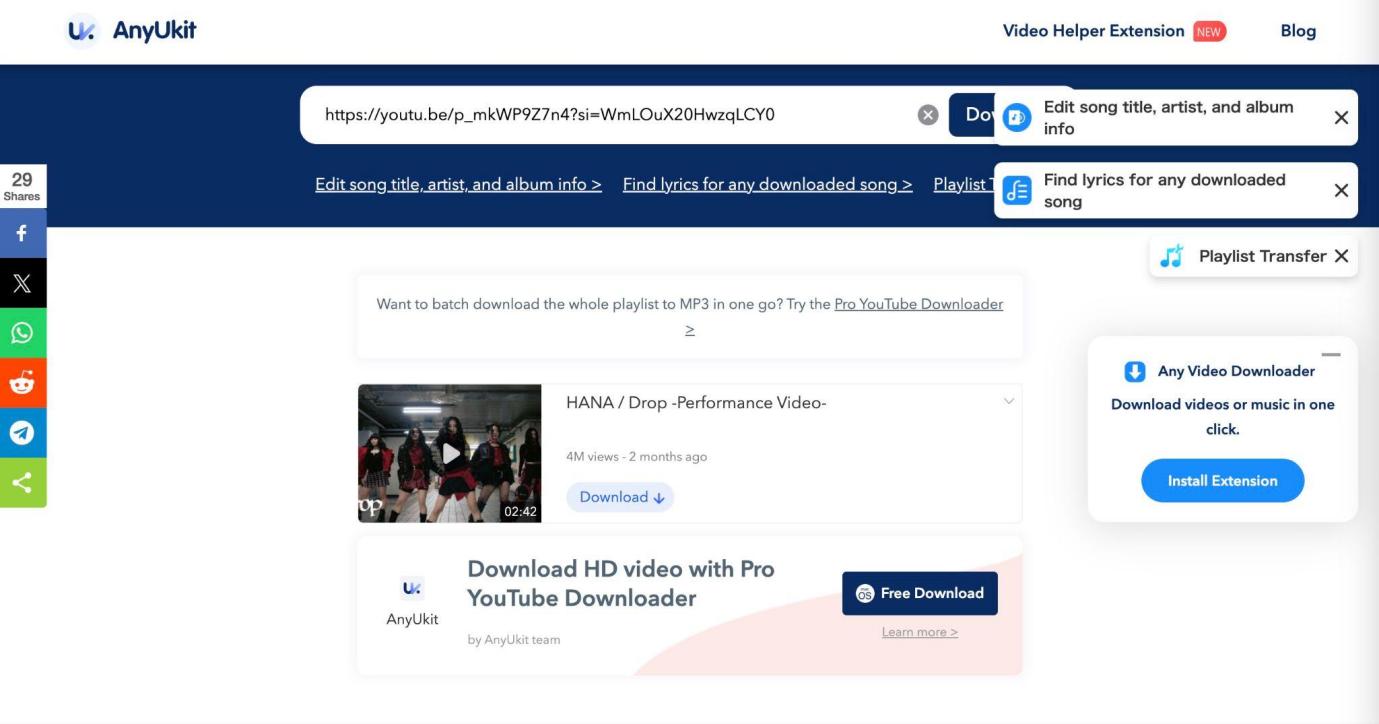
Save Tune
公式サイト : https://yt.savetube.me/14-youtube-music-downloader-5djdh6
Save Tuneは無料でYouTube Musicの音楽を320kbpsのMP3としてダウンロードできるWebサイトです。URLの解析スピードも高速で、成功率も高いというメリットがあります。
YouTube Musicのリンクを貼り付けると別タブで広告が開きますが、この広告タブを閉じてしまうとダウンロードができません。また、同じ曲でもYouTube Musicからリンクを取得するとエラーになり、YouTubeからリンクを取得するとダウンロードができる、という現象が生じることがあります。
広告が多い点がデメリットですが、それさえ目を瞑れば使い勝手が良いダウンロードサイトです。
<Save TuneでYouTube MusicをMP3としてダウンロードする方法>
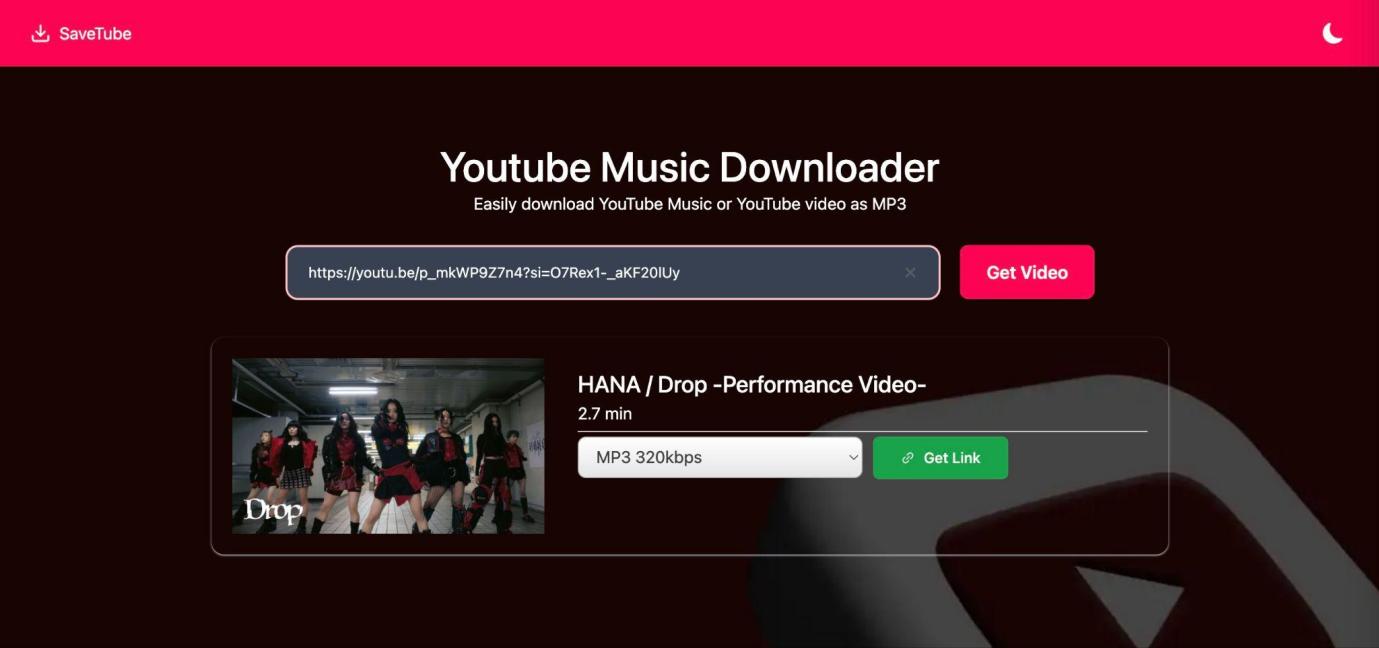
YouTube MusicをMP3としてダウンロードできるアプリ
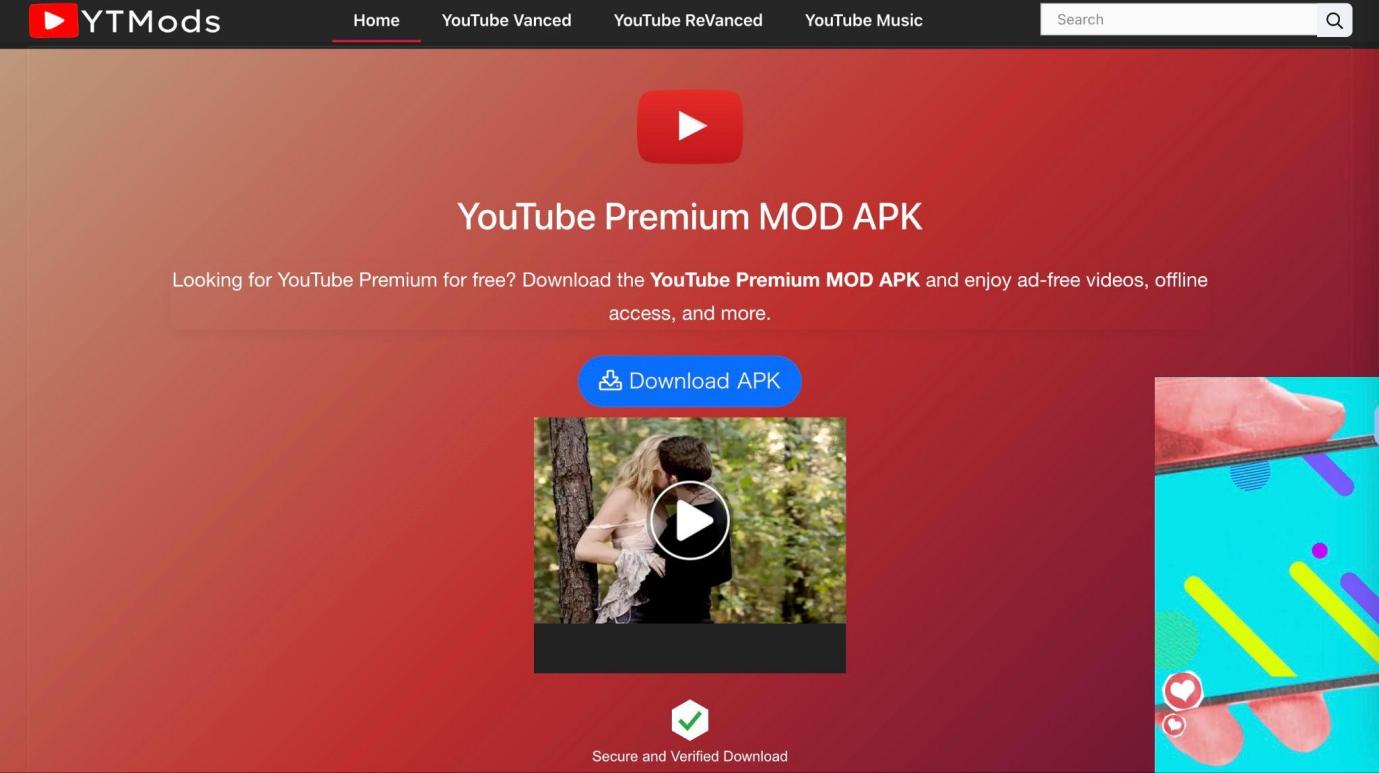
YouTube Premium MOD APKは、YouTube Music プレミアムの機能を無料で利用できるように設計されたAndroid向け改造版YouTube Musicアプリです。改造版なので、インストールすると有料版の機能であるダウンロード機能を使うことができます。
しかし、YouTube MusicのMOD APKの使用はおすすめできません。その理由は以下の2つです。
- MOD APKは安全性が保証されていないから
- MOD APKで音楽をダウンロードしてもMP3としては保存できないから
MOD APKで利用できるのは、YouTube Musicの音楽をコピーガード付きのファイルとして保存してアプリ内でオフライン再生する機能です。そのため、YouTube Music以外のアプリでオフライン再生することはできませんし、SDカードやMP3プレーヤーにファイルを移すこともできません。
YouTube MusicをMP3としてダウンロードしたい方向けのQ&A
YouTube MusicをMP3としてダウンロードするのは違法ですか?
著作権法第30条第1項では「個人的にまたは家庭内その他これに準ずる限られた範囲内において使用することを目的とするとき」に限り著作物を複製できると定められています。そのため、個人的な利用であれば違法には当たらないと考えられるでしょう。
一方、違法にアップロードされた動画をダウンロードするのは違法ダウンロードとして違法になります。ダウンロードしたYouTubeのMP3音源を第三者に渡したり、売ってしまったりすると頒布権を侵害になりますので注意してください。
YouTube Musicの曲をMP3プレーヤーに入れるには?
MusicFab YouTube Music 変換ソフトのようなサードパーティ製ソフトでダウンロードしてから、USBケーブルでMP3プレーヤーとPCを接続して転送しましょう。Windows版のMusicFab YouTube Music 変換ソフトにはファイルの転送機能がついているため、ダウンロードしてからそのまま外部デバイスに転送することができます。
A手持ちのMP3をYouTube Musicで再生するには?
「music.youtube.com」にアクセスしたら手持ちのファイルをドラッグ&ドロップします。読み込んだファイルは「ライブラリ」の「アップロード」の中に入っていますので、そのまま再生しましょう。
Aまとめ
今回はYouTube MusicをMP3としてダウンロードする方法をソフトやサイトなどの角度から解説しました。YouTube MusicはApple MusicやSpotifyと異なり、比較的さまざまなツールでダウンロードすることができますが、だからこそ品質にはこだわりたいものです!YouTube MusicをMP3もしくはMP4として再高品質でダウンロードしたい方は、ぜひMusicFabをお使いください!